Hvis du noen gang har lastet ned en absurd stor fil over internett, må du ha lurt på hvorfor du bare kan bruke ett nett om gangen. Sikkert, å bruke flere tilkoblinger samtidig vil resultere i en raskere tilkobling. Vel, dette er akkurat problemet Speedify løser.
Speedify er en app som lar deg koble til flere nettverk samtidig. Så du vil alltid få det beste ut av alle tilkoblingene du har tilgang til. Dette høres interessant ut, og folkene på Speedify var snille til å la oss bruke tjenesten deres. Så dette er vår anmeldelse av Speedify 4.
Merk: Vi brukte Speedify på en Mac og en iPhone. Appen er også tilgjengelig for Windows-PCer og Android-smarttelefoner.
Speedify på Mac
Speedify på Mac er en flott, godt designet app. Det er ikke alt, men appen fungerer veldig bra. To gode ting med måten appen er designet på, er at appen er ekstremt enkel å komme seg rundt og bruke. Perfekt for folk som egentlig ikke vet mye om nettverk. Du trenger virkelig ikke ha kunnskap om nettverk for å komme i gang. Du trenger bare to tilkoblinger du kan bruke. Og raskere ... du trenger det også.
Når du har lastet ned appen, ser du at du allerede har rett til 1 GB optimalisert data. Du trenger ikke en gang å opprette en konto med Speedify, for å prøve den. Det er helt gratis. Hvis du liker å leve uten grenser, trenger du imidlertid en betalt konto hos Speedify.
Speedify ser automatisk alle nettverkene som din Mac er koblet til, og fletter dem sammen til ett stort rør som dataene dine kan strømme gjennom. Du kan bruke flere WiFi-nettverk med Speedify, hvis du vil. Mac-maskiner kan imidlertid ikke koble til flere WiFi-nettverk samtidig. Du kan enten bruke en WiFi-adapter for det andre nettverket, eller du kan bruke en Ethernet-tilkobling i stedet.
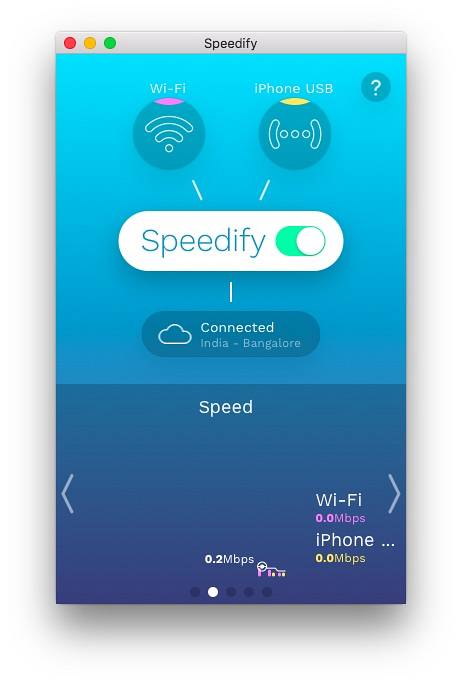
Som standard kobler Speedify deg automatisk til nærmeste server den kan finne. Du kan imidlertid endre plasseringen til serveren du vil bruke, i hovedsak å bruke Speedify som VPN også.
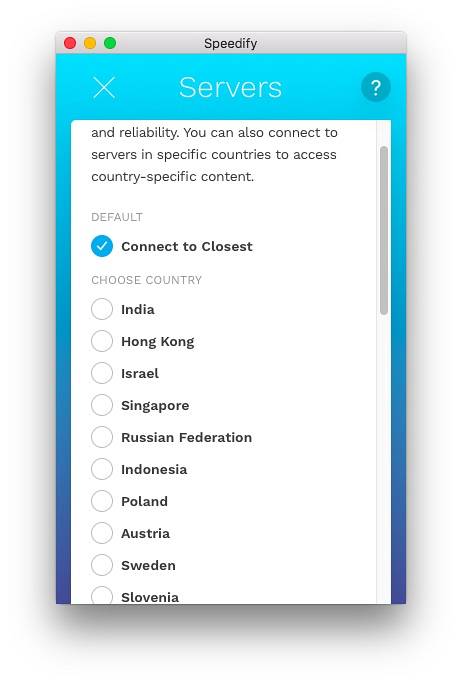
Når du er koblet til ved hjelp av Speedify, administrerer den automatisk tilkoblingene dine, slik at når den ene mislykkes, eller blir for treg, prøver den andre å ta opp slakken. Det gir deg muligheten til å prioritere nettverkene. Prioriteringene er "Alltid", "Sekundær" og "Sikkerhetskopiering".
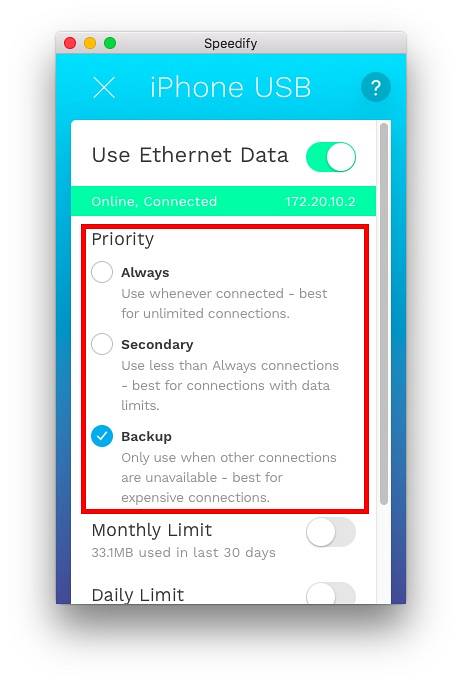
Disse prioriteringene avgjør måten Speedify administrerer forbindelsene dine på. Nettverk satt som “Alltid” brukes av Speedify når de er tilkoblet. "Sekundære" nettverk brukes mindre enn nettverk som er prioritert som "Alltid", mens nettverk prioritert som "Backup", bare brukes noen gang hvis de andre nettverkene mislykkes. Denne prioriteringen gjør det veldig enkelt å administrere nettverk, og sikre at dyre, mobile datanettverk med datakapsler ikke blir overutnyttet.
Jeg koblet min Mac til WiFi på kontoret og min iPhone Portable Hotspot. Jeg fortsatte å kjøre hastighetstester med iPhone-nettverket satt til "Alltid", "Sekundær" og "Sikkerhetskopi", og resultatene var nøyaktig slik jeg hadde forventet at de skulle se ut. 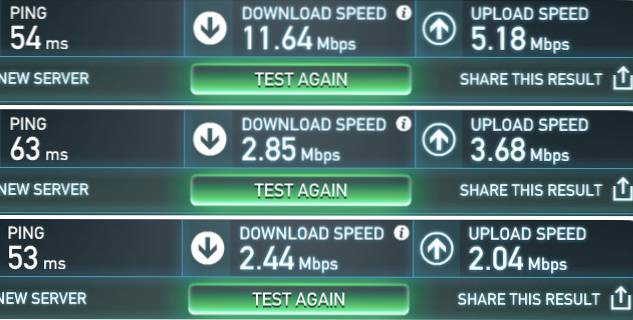
Samlet sett fungerer appen perfekt som annonsert, og det vil definitivt hjelpe deg med å administrere internettforbindelse på din Mac. Speedify er også tilgjengelig for Windows.
Last ned Speedify.
Speedify på iPhone
På iPhone også er Speedify en helt fantastisk app. Ved første lansering ber appen om tillatelse til å legge til en VPN-profil på iPhone, slik at den kan rute dataene dine effektivt. Du må også gi plassering og varslingstillatelser. Appen bruker automatisk WiFi-nettverket telefonen din er koblet til, samt mobildata. Siden de fleste mobildatapakker ikke er ubegrensede pakker, setter appen automatisk 200 MB / dag, og en grense på 2 GB / måned for bruk av mobildata. Du kan tilpasse det, hvis du vil.
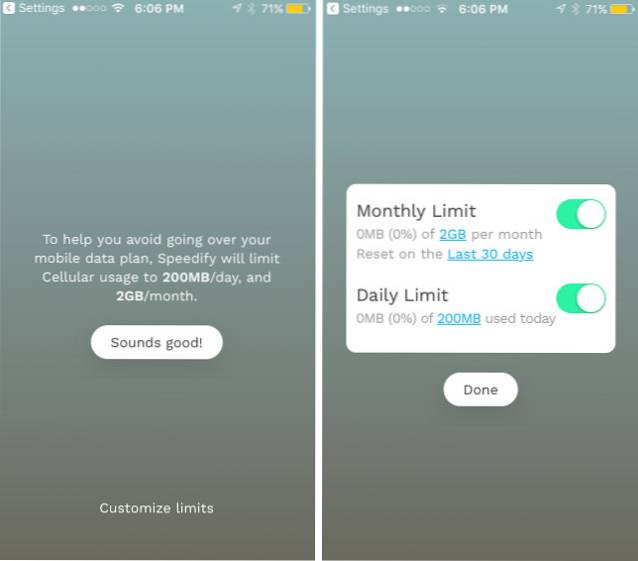
Hvis du vil, kan du til og med sette datagrenser på mengden WiFi-nettverksdata som Speedify kan bruke hver dag og månedlig..
Siden Speedify lar deg enten holde fast med serveren appen velger i henhold til posisjonen din, eller velge en server du vil, kan du til og med bruke den som en VPN-tjeneste på din iPhone..
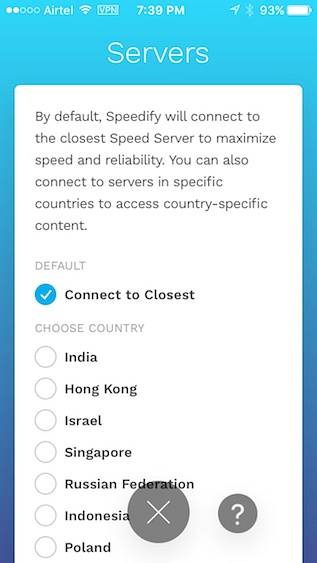
IPhone-appen lar deg også sette prioriteringer for nettverkene du bruker. WiFi-tilkoblingen på enheten holdes på "Alltid" og kan ikke endres. Det er fornuftig, for hvorfor skulle du ikke bruke WiFi når du kan? Mobilforbindelsen kan derimot byttes mellom "Normal" og "Backup"..
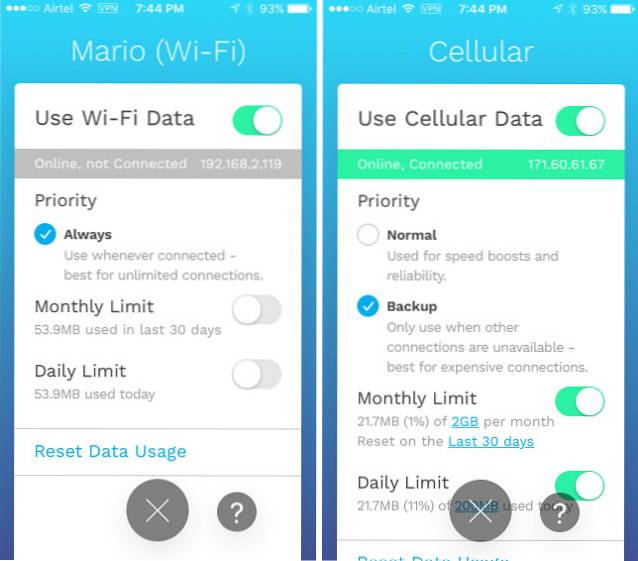
I "Normal" -prioriteten brukes mobilforbindelsen til hastighetsforbedringer og for å opprettholde nettverkspåliteligheten. Dette betyr at Speedify vil bruke mobilnettverket ditt for å sikre at pakketapet over nettverket minimeres, og hastigheten er så god som mulig. "Backup" -prioriteten sørger for at Speedify bare bruker mobilnettverket når WiFi-tilkoblingen mislykkes, for å sikre at nedlastingen, strømmen eller andre oppgaver du kanskje gjør på internett forblir uavbrutt.
Åpenbart kjørte jeg hastighetstester for hver av de tilgjengelige prioriteringene, og det viser seg at resultatene var ganske mye det jeg forventet. Forholdene jeg brukte til hastighetstesten var:
1. WiFi på normal og mobildata på normal
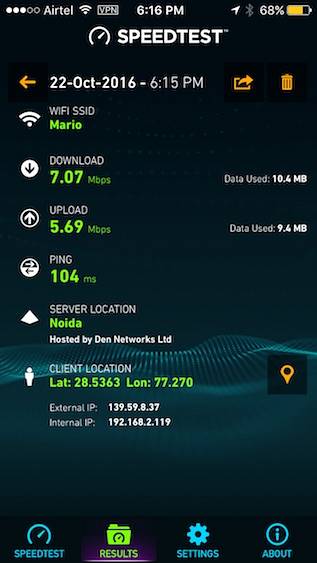
2. WiFi av / på av og til, og mobildata ved sikkerhetskopiering
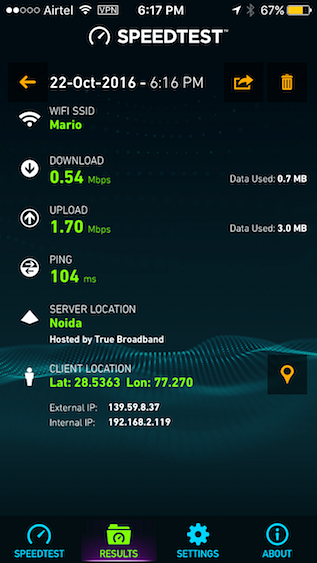
3. WiFi på normal og mobildata ved sikkerhetskopiering.
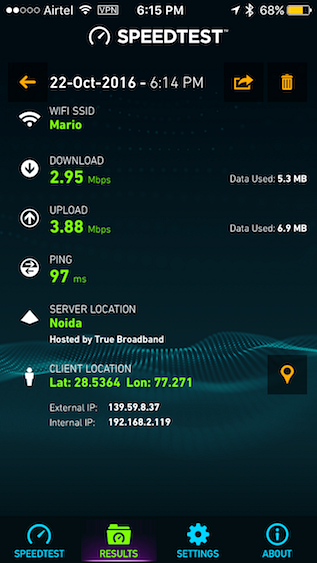
Som det fremgår av hastighetstestene, prøver Speedify sitt beste for å opprettholde en nettverkstilkobling, og for å holde den så stabil som mulig. Hvis du står overfor nettverksproblemer, er Speedify definitivt noe du bør se på. Appen er også tilgjengelig for Android-smarttelefoner.
Last ned Speedify.
SE OGSÅ: Slik reverserer du Internett-tilkobling til datamaskinen din til Android
Få et stabilt og raskt internett med Speedify
Etter å ha brukt Speedify-appene, både på min Mac og iPhone, kan jeg fortelle deg at appen fungerer veldig bra, og gjør jobben sin. Det er definitivt en flott app å ha, spesielt når du laster ned store filer, og ikke har en veldig stabil internettforbindelse på enhetene dine. Speedify kan også være nyttig for videosamtaler og VoIP, da det vil gjøre sitt beste (og lykkes) for å holde forbindelsen stabil..
Har du prøvd Speedify ennå? Hvis du ikke har gjort det, tror jeg du absolutt burde. Det er gratis å prøve, og du har ingenting å tape med denne appen. Det er fantastisk, og det fungerer helt. Prøv det, og gi meg beskjed om din opplevelse med Speedify-appen på Mac, Apple iPhone, Windows PC og Android-smarttelefoner. Som alltid, hvis du har noen bekymringer eller tanker du vil dele med oss, ikke nøl med å legge igjen en linje i kommentarfeltet nedenfor.
 Gadgetshowto
Gadgetshowto



